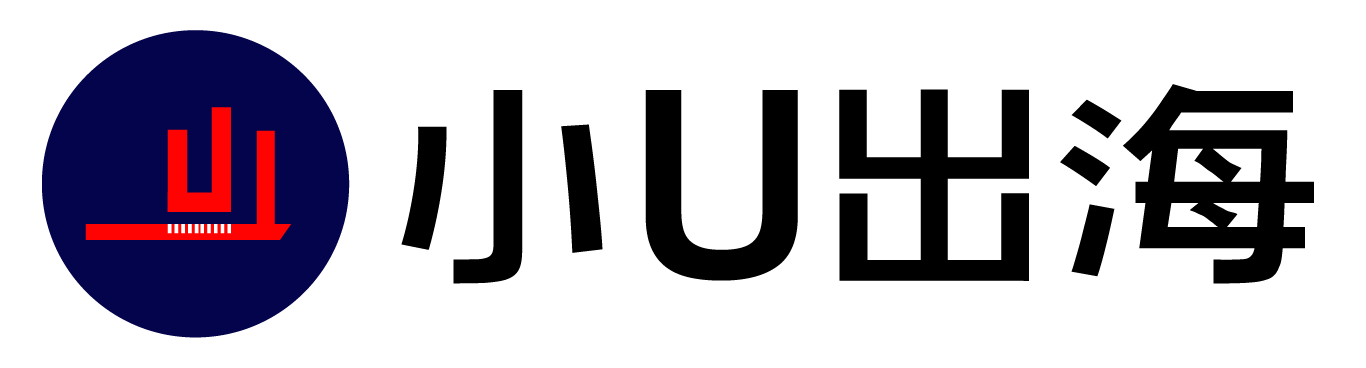如何使用GoogleShopping为独立站引流?
如何将产品添加到 Google Shopping中?
- 设置 Google Merchant Center 帐户
- 优化产品图像
- 收集并输入产品提要数据
- 关联Google AdWords 帐户
- 制作 Google 购物广告系列
- 为购物广告系列出价
- 定位和安排购物广告系列
- 制作广告组
手动设置帐户所需的步骤:
设置 Google Merchant Center 帐户
要让产品出现在 Google 购物结果中,首先需要注册一个 Google Merchant Center 帐户。
设置 Google 商家帐户非常简单,只需四个步骤即可拥有自己的 Google 商家帐户。
(1)Google Merchant Center 注册表单: 填写有关你企业的必填信息,包括所在的国家/地区、企业名称和网站 URL。 完成后,单击“继续”。

(2)勾选阅读条款和条件。

(3)在框中输入网站 URL,然后单击“保存”和“完成”。

(4)此步骤是跳过后在Merchant Center的信息中心内完成。或者直接选择页面提示的一种方式验证网站 URL,单击“完成”。

简单四步,Google Merchant Center就设置好啦!
- 优化产品图片
Google Shopping是高度视觉化的,产品照片可以说是整个页面中最重要的部分了。谷歌为了给消费者提供良好的购物体验,对图片要求很严格,会经常进行质量检查,一旦查到图片质量差的情况就会毫不犹豫地暂停Google Shopping帐户。
所以建议大家从一开始按照 Google 的图片指南进行操作:
- 使用纯白色、灰色或浅色背景;
- 照明均匀、图像清晰;
- 多方位展示产品(后视图和特写可以用作附加图像,但不能用作主图像);
- 产品应占整个图像的 75% 到 90%;
- 提供多角度的真人穿着照片或产品使用场景照片。
- 录入产品数据 – Product Feed
优化图片之后,就可以创建Google Shopping的产品数据提要Product Feed了。设置Product Feed需要到你的Google Merchant Center 帐户。 单击产品 > 订阅源,然后单击蓝色的“+”图标。

首先,输入目标市场的国家和语言,这决定了哪些人群会看到你投放的产品。
命名Feed并选择录入方式。 可以选择从Google sheet录入,也可以上传本地文件以及内容API对接。
如果选择使用 Google 电子表格上传的话,可以使用 Google Merchant 的电子表格模板。还可以选择上传时间表,根据更新库存的频率设置合理的时间。 然后,单击“继续”。
在Google sheet中需要填写必要的信息,包括“id”、“title”、“description”、“link”、“condition”、“price”、“availability”等,需要尽可能地具体填写,有助于优化你的产品展示。
完成以后就可以准备导入了,点击“Add-ons”—“Google Merchant Center”,然后点击“upload sheet”就可以了。完成之后可以在Google Merchant Center 帐户中的Product > Feeds > Primary Feeds下访问现有产品供稿。
在上传Feed时需要提醒大家的是:
1.应至少每30天提交一次完整的Feed。如果您的商品数据会定期更改,您每天最多可以上传4次。
2.如果您需要提交多个Feed,请在每次提交时将每个项目保留在同一个Feed中。避免将商品移至不同的Feed。
上传Product Feed的频率及最佳时间
Google建议大家在商品有变动的时候就需要更新Feed,如果商品信息不同步,用户体验也并不很好。
在更新频率方面,建议只要商品有变动就更新,一天一次。如果变动小的话建议至少一个月更新一次。Feed的最佳上传时间是网站流量低的时候,通常是半夜。
- 关联Google AdWords 帐户
在Google Shopping上展示产品肯定是需要付费的。要通过 Google Shopping展示产品需要关联Google AdWords帐户。
登录Google Merchant Center,点击在右上角的三个垂直点,选择Account Linking。
如果还没有 Google AdWords 帐户的话,可以直接在打开的页面上选择Create Account创建一个。
- 制作 Google 购物广告
关联 Google AdWords 帐户后,可以制作 Google 购物广告启动宣传啦。 有几种不同的入门方法。
(1)通过Google Merchant Center 帐户。 通过帐户链接页面链接Google AdWords 帐户后,在同一页面上会看见“Create Shopping Campaign”的按钮,点击即可。
接下来,插入广告活动的名称、销售国家/地区和每日预算。 单击“创建”后,系统会提示继续通过 Google AdWords 管理广告系列。
(2)通过 Google AdWords。 登录Google AdWords 帐户,打开左侧菜单中的“Campaigns”标签,点击蓝色的“+”图标,然后选择“New Campaign”。
- 为购物广告出价
接下来,在Google shopping设置下,系统会提示选择出价策略并设置广告预算。根据谷歌的说法,“足够的出价和高质量的产品数据将使商户的广告获得更高的排名。” Google 有一个出价模拟器工具,可以展示出价更改可能如何影响广告效果。
首先,选择出价策略。可以手动CPC(Cost per click)或是设置自动出价策略。根据“尽可能提高点击次数”的原则,Google Ads 会自动设置单条点击的出价,让商户在预算范围内获得尽可能多的点击次数。商户可以设置最高每次点击的费用限制来限制广告支出。
接下来,选择整个广告活动的预算(按日设置)。Google 会按月管理预算,保证商户在一个月内支出不会超过每日预算乘以每个月的天数。
举个例子,我给十一月设置的预算是每天100美元。 Google 就会按照花费 100 美元 x 30天 = 3000美元去投广告,它的花费不是每天都平均100美元,可能第一天就花费超过了 100 美元,但它会控制在这一个月内的花费不会超过3000美元。预算投放的时候可以也选择Standard标准方式,系统会随着时间的推移平均花费预算,而 Accelerated方式就是会加速花费预算。
最后,如果同时运行多个广告系列的话,可以设置优先级,Google就会知道要怎么针对性的出价了。
- 购物广告定位
Google Shopping广告设置的最后一部分是关于广告定位的,这一步决定了谁将在何时看到你投放的产品广告。
在设置的时候,网络和设备是默认的,不需要修改。 主要是选择广告定位的位置,确保你选了你能够服务到的市场,避免不必要的浪费。最后。设置广告开始和结束的日期,如果你设置结束日期的话,广告就会继续投放,所以千万不要忘记啦。
- 制作广告组
完成 Google Shopping广告系列设置后,系统会出现制作广告组的提示。
有两种类型的广告组:产品购物广告和橱窗购物广告。产品购物广告宣传单一产品。 橱窗购物广告则是允许宣传多种产品。如果选择产品购物广告组,就输入广告组名称,设置最高每次点击费用的预算即可。
如果选择橱窗购物广告组,需要输入广告组名称并且设置最高 CPE(每次互动成本)出价。 (互动成本在有人展开橱窗购物广告并在广告内停留10秒以上的时候就产生了。)最后,选择要在橱窗购物广告中展示的产品。
单击“保存”,你的广告系列就成功提交啦!
本文来自投稿,不代表小U出海立场,如若转载,请注明出处:https://u-chuhai.com/index.php/2021/11/04/%e5%a6%82%e4%bd%95%e5%b0%86%e4%ba%a7%e5%93%81%e6%b7%bb%e5%8a%a0%e5%88%b0-google-shopping%e4%b8%ad%ef%bc%9f/